يجب أن يساعدك إجراء التمهيد النظيف في حل هذه المشكلة
- يمكن أن يكون خطأ لم يتم العثور على sqlite3.dll بسبب تراكم الملفات المتبقية ذات الصلة على جهاز الكمبيوتر الخاص بك.
- يمكنك إصلاح هذا بسرعة وفعالية عن طريق إجراء تمهيد نظيف.
- حل آخر مؤكد هو استخدام أداة Autorun لإزالة الملفات المتبقية الخاطئة.
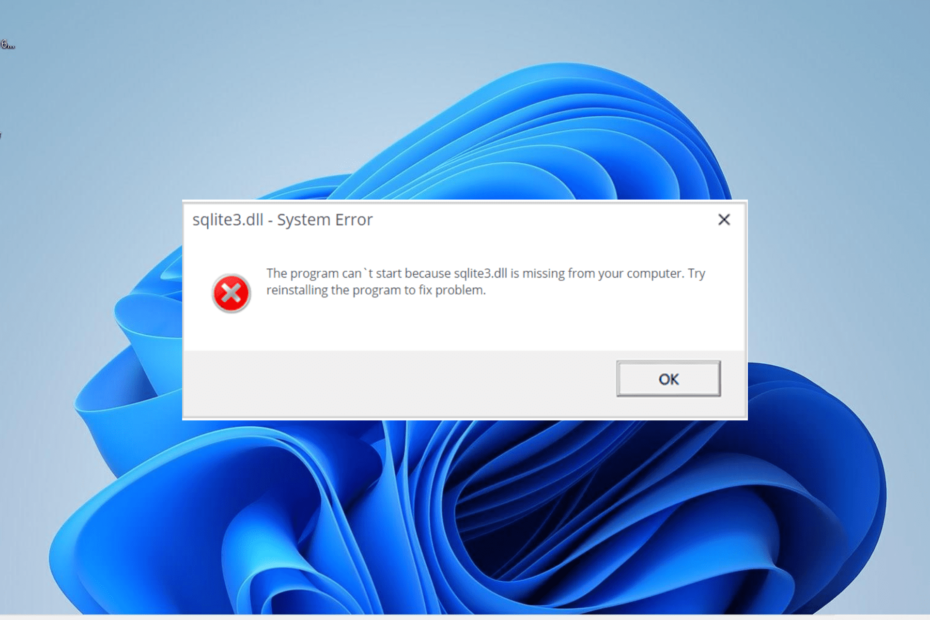
Xالتثبيت عن طريق النقر فوق ملف التنزيل
ستحل هذه الأداة محل ملفات DLL التالفة أو التالفة بمكافئاتها الوظيفية باستخدام مستودعها المخصص حيث تحتوي على الإصدارات الرسمية من ملفات DLL.
- قم بتنزيل وتثبيت Fortect على جهاز الكمبيوتر الخاص بك.
- قم بتشغيل الأداة و ابدأ المسح للعثور على ملفات DLL التي يمكن أن تسبب مشاكل في الكمبيوتر.
- انقر بزر الماوس الأيمن فوق ابدأ الإصلاح لاستبدال ملفات DLL المعطلة بإصدارات العمل.
- تم تنزيل Fortect بواسطة 0 القراء هذا الشهر.
يعد sqlite3.dll غير موجود أو مفقود أحد الأخطاء المحبطة ، حيث تعتمد العديد من البرامج على ملف DLL. يمكن أن يحدث هذا الخطأ بسبب عوامل مختلفة تتراوح من الإصابة بالبرامج الضارة إلى التداخل من التطبيقات الأخرى.
بغض النظر عن سبب هذا الخطأ ، سنوضح لك كيفية إصلاحه في هذا الدليل التفصيلي.
ما هو Sqlite3 DLL؟
يُعرف Sqlite3.dll أيضًا باسم SQLite ، أحد أشهر محركات قواعد بيانات SQL. يعتمد هذا المحرك على العديد من التطبيقات والبرامج التي تحتاج إلى قاعدة بيانات.
عند تثبيت أي برنامج يتطلب SQLite ، سيؤدي تثبيته إلى تشغيل ملف sqlite3.dll عند بدء التشغيل. لذا ، إذا كان هذا ملف DLL مفقود، لن تبدأ التطبيقات التي تعتمد عليها.
كيف أصلح خطأ sqlite3.dll المفقود؟
1. استخدم مُثبت DLL مخصص
Sqlite3.dll ، بلا شك ، مهم لتشغيل العديد من التطبيقات الشائعة. إنه جزء لا يتجزأ من تشغيل جهاز الكمبيوتر الشخصي الذي يعمل بنظام Windows ، ولا يُنصح بالحصول على مثل هذا الملف من مصدر آخر.
وبالتالي ، لإصلاح المشكلات المتعلقة بملف DLL ، نوصي بإصلاحه باستخدام أحد ملفات أفضل مصلحات DLL. ستعمل هذه الأداة الممتازة على إصلاح ملف sqlite3.dll بنسبة 100٪ نظرًا لأنه ملف نظام وتضمن عدم مواجهة أخطاء به مرة أخرى.
2. استخدم Autoruns لإزالة الملفات المتبقية
- قم بزيارة صفحة Microsoft SysInternal إلى قم بتنزيل ملف التشغيل التلقائي.
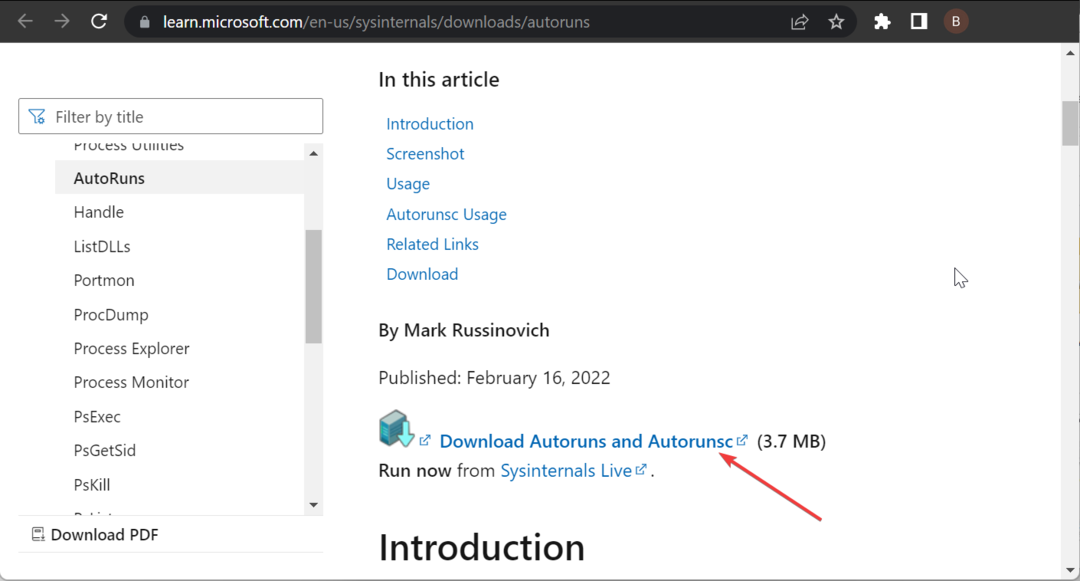
- افتح File Explorer ، وانقر بزر الماوس الأيمن فوق الملف الذي تم تنزيله واختر إستخراج الملفات.
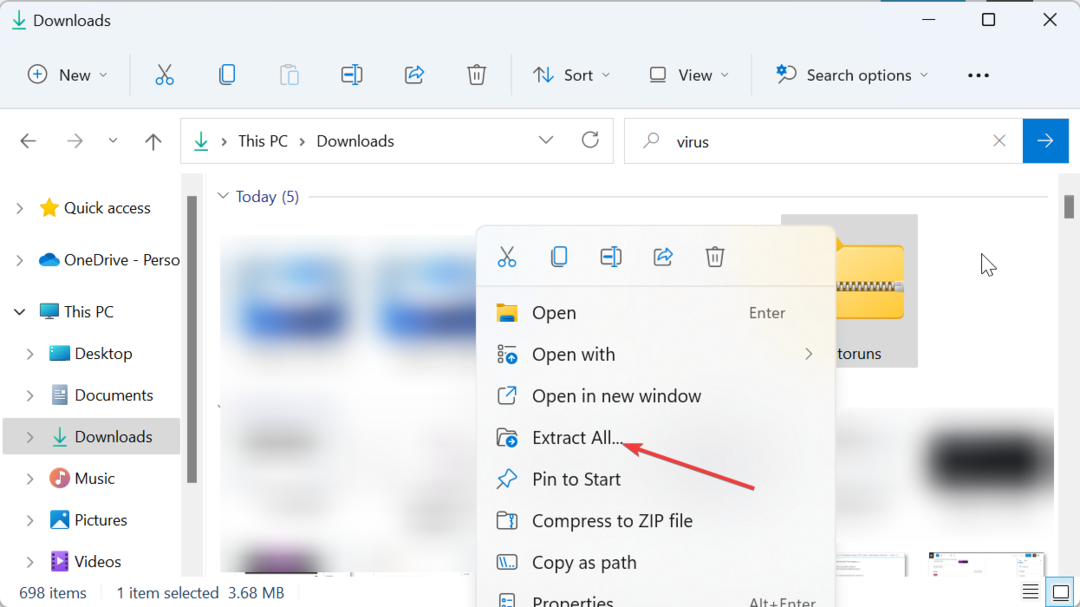
- الآن ، حدد الموقع لاستخراج الملف واتبع التعليمات التي تظهر على الشاشة لإكمال العملية.
- بعد ذلك ، انقر نقرًا مزدوجًا فوق ملف تشغيل آلي المجلد وقم بتشغيل ملف ملف Autoruns.exe ملف.

- عندما تكون محتويات بدء التشغيل الخاصة ببرنامج كل شئ يتم تحميل القائمة بالكامل ، اضغط على كنترول + F واكتب sqlite3.dll.
- انقر على بحث عن التالي زر.
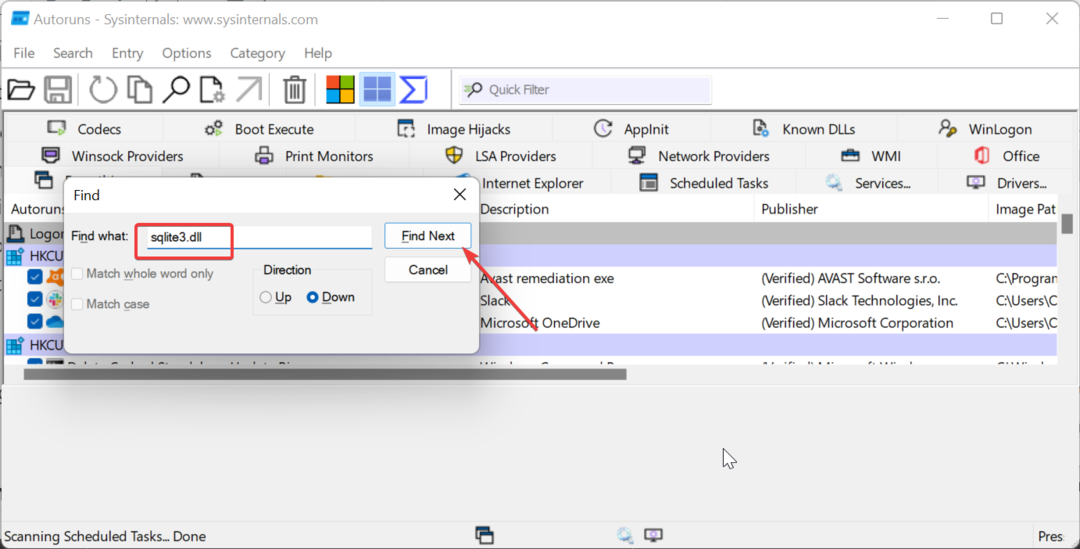
- الآن ، انقر بزر الماوس الأيمن فوق الملف المميز وحدد يمسح. يمكنك التحقق من وصف وموقع البرنامج الذي يستخدم الملف أيضًا ، للتأكد من أنك لم تعد تستخدمه. إذا كان تطبيقًا موثوقًا به ، فيمكنك تركه والنقر بحث عن التالي مرة أخرى.
- أخيرًا ، كرر الخطوتين 6 و 7 حتى لم يعد لديك أي إدخالات adbwinapi.dll.
إذا كنت تتعامل مع رسالة الخطأ sqlite3.dll المفقودة عند بدء التشغيل ، فقد يكون ذلك بسبب الإزالة غير الكاملة لبرنامج متعلق بالملف. لإصلاح ذلك ، تحتاج إلى استخدام Autorun لإزالة الملفات المتبقية.
3. قم بإجراء تمهيد نظيف
- اضغط على شبابيك مفتاح + ص، يكتب مسكونفيغ، وانقر نعم.
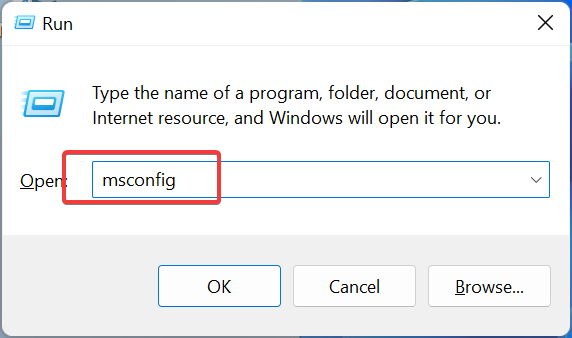
- حدد ملف خدمات في الجزء العلوي ، حدد المربع الخاص بـ اخفي كل خدمات مايكروسوفت، وانقر فوق أوقف عمل الكل زر.
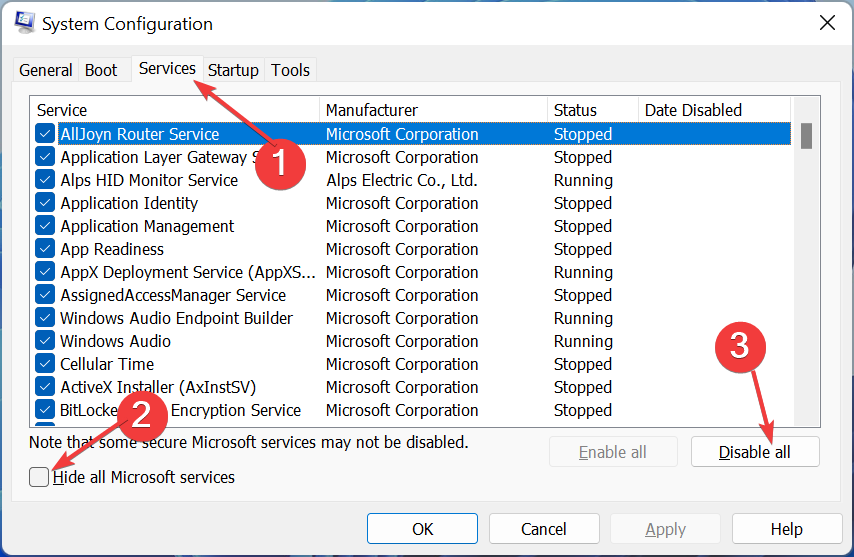
- الآن ، انقر فوق بدء علامة التبويب وحدد افتح مدير المهام.
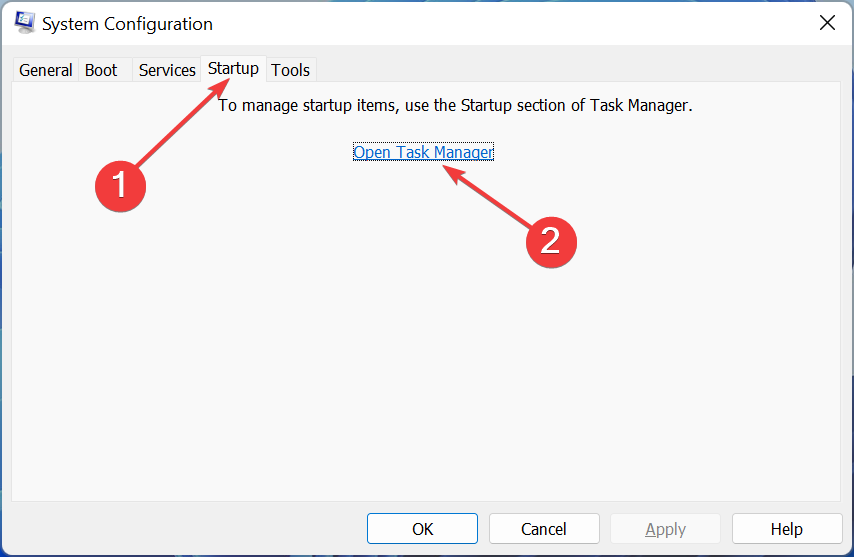
- انقر بزر الماوس الأيمن فوق كل تطبيق هناك وحدد إبطال.
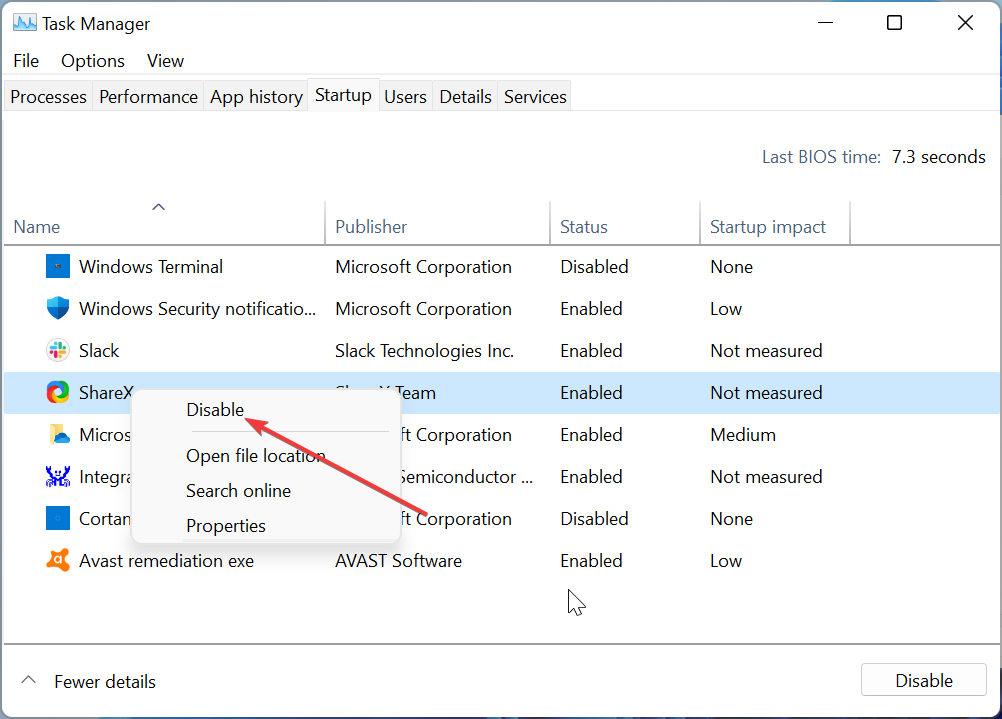
- أخيرًا ، ارجع إلى أعدادات النظام نافذة وانقر فوق يتقدم زر متبوعًا بـ نعم.
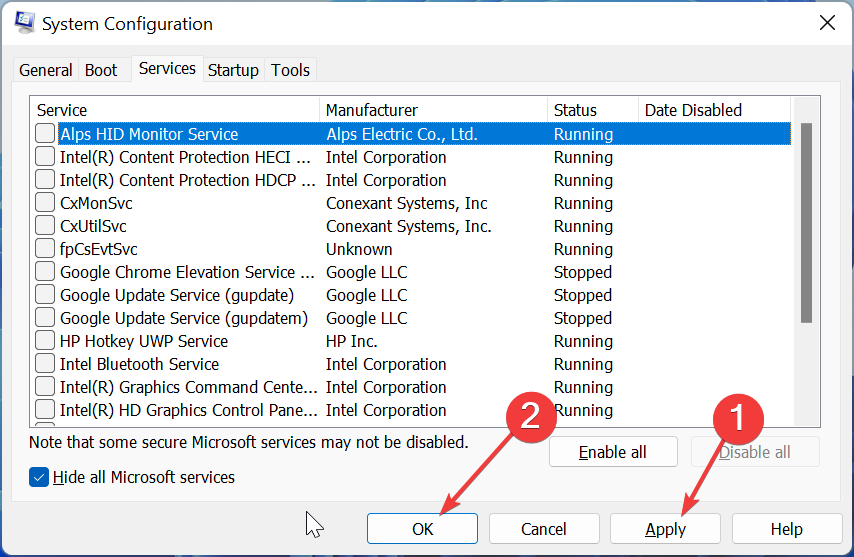
إذا كنت تحصل على خطأ مفقود sqlite3.dll عند بدء التشغيل ، فقد يكون ذلك بسبب مشكلات في تطبيق بدء التشغيل. تحتاج إلى إجراء تمهيد نظيف ومعرفة ما إذا كانت المشكلة قائمة.
- تم: رمز خطأ سياسة امتثال الجهاز 0xfde9
- TVAPP 00100 خطأ في Xfinity: 3 طرق لإصلاحه
- DUser.dll مفقود: كيفية إصلاحه أو تنزيله مرة أخرى
- 0x00000044 BSoD Error: الأسباب وكيفية إصلاحه
4. مسح البرمجيات الخبيثة
- اضغط على شبابيك نوع المفتاح فايروس، وحدد ملف الحماية من الفيروسات والتهديدات خيار.
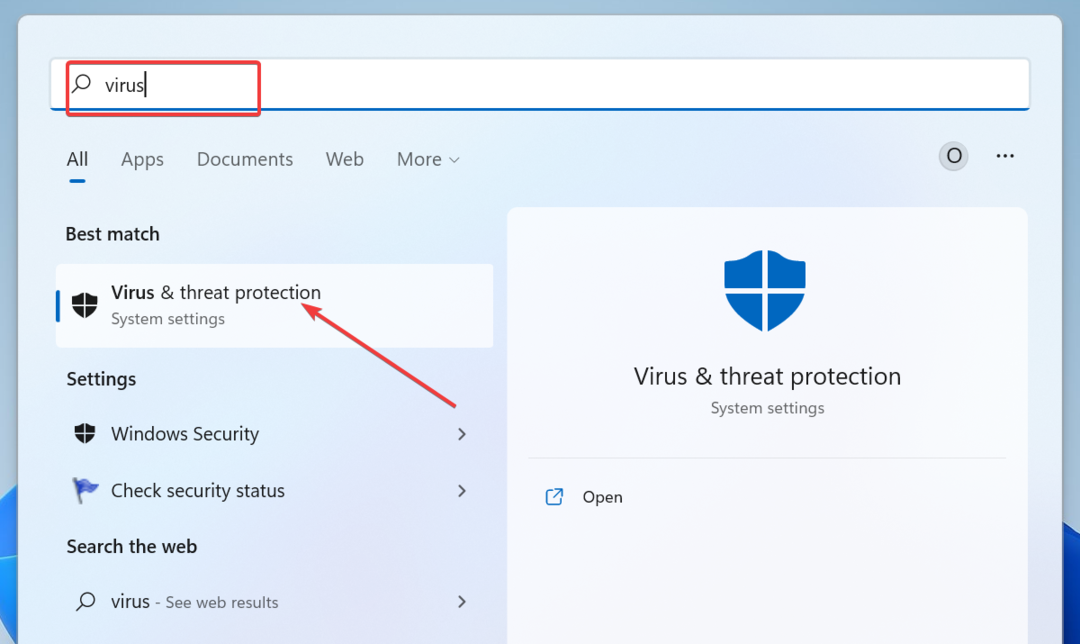
- يختار اختيارات المسح.
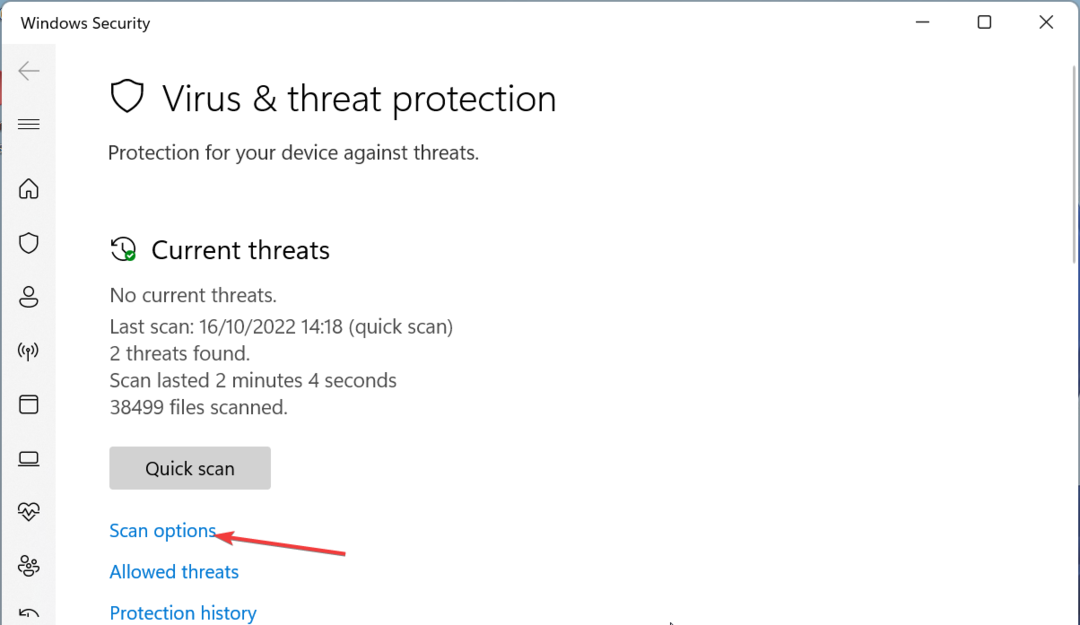
- الآن ، حدد خيار الفحص المفضل لديك وانقر فوق إفحص الآن.
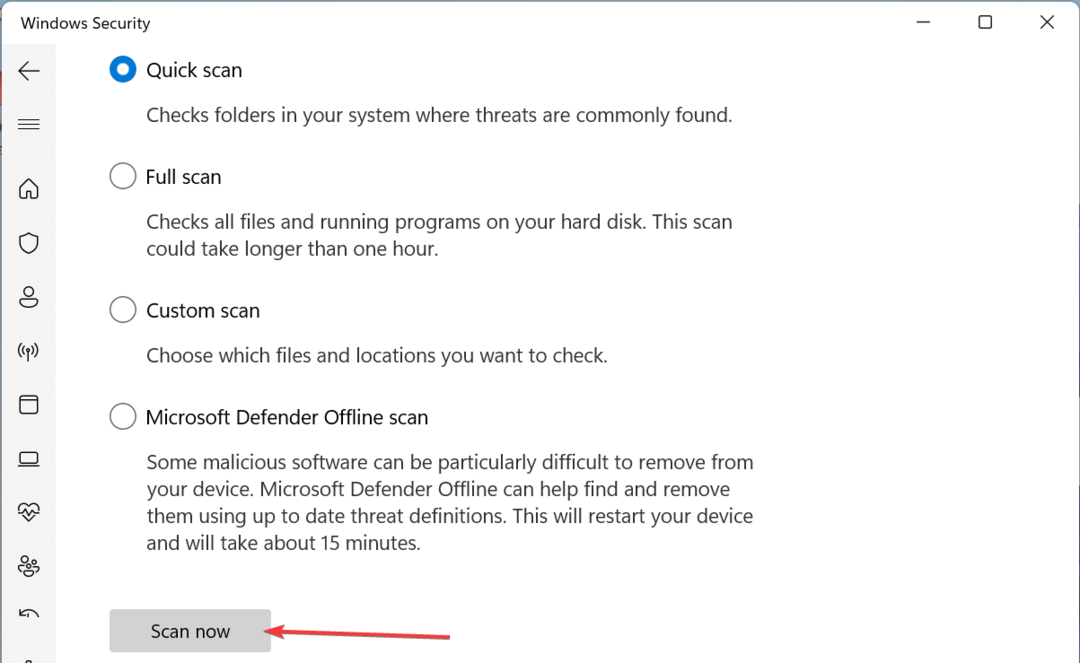
في بعض الأحيان ، يمكن أن تحدث مشكلات مع sqlite3.dll بسبب أنشطة البرامج الضارة على جهاز الكمبيوتر الخاص بك. تحتاج إلى إجراء فحص كامل للبرامج الضارة لإصلاح ذلك.
خيار آخر هو استخدام برنامج مكافحة فيروسات ممتاز في مضاد الفيروسات ايسيت نود 32 لإزالة حتى أكثر البرامج الضارة المخفية على جهاز الكمبيوتر الخاص بك.
يقوم هذا البرنامج بفحص جميع أركان جهاز الكمبيوتر الخاص بك بحثًا عن الفيروسات ويزيل أي آثار للبرامج الضارة قبل أن تتسبب في حدوث مشكلات.
5. قم بإجراء استعادة النظام
- اضغط على شبابيك مفتاح + ص، يكتب rstrui.exe، وانقر نعم.
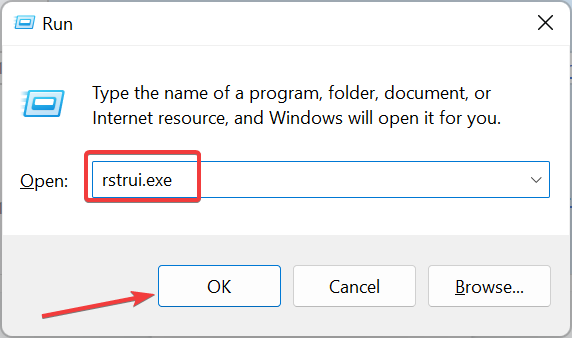
- انقر التالي في الصفحة المنبثقة.
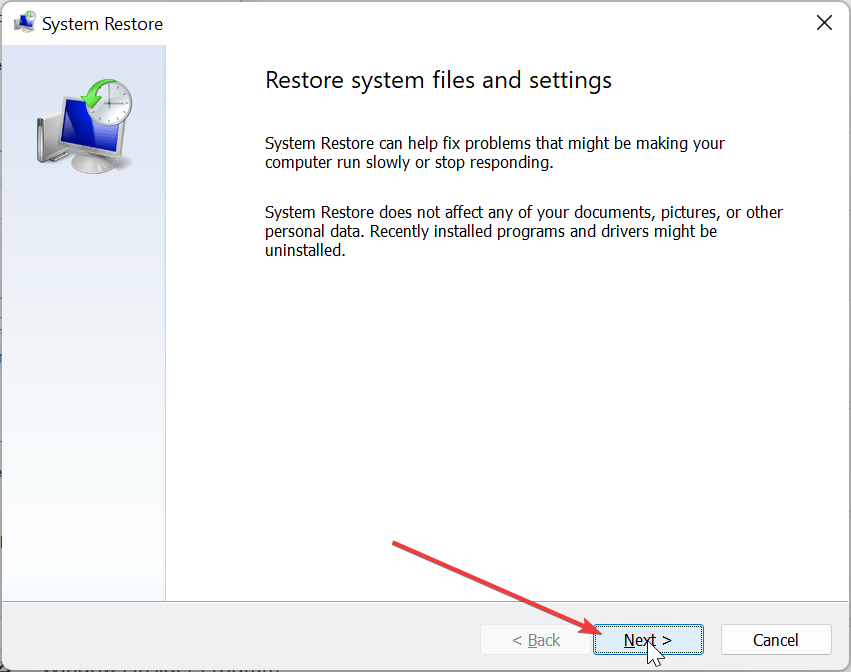
- الآن ، حدد نقطة الاستعادة المثالية وانقر فوق التالي.
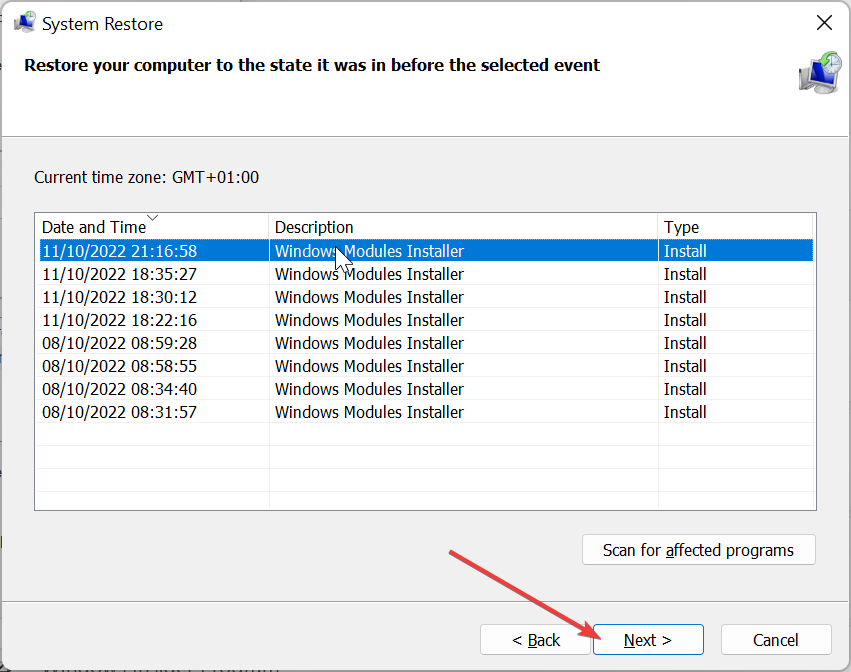
- أخيرًا ، انقر فوق ملف ينهي زر واتبع التعليمات التي تظهر على الشاشة لإكمال العملية.
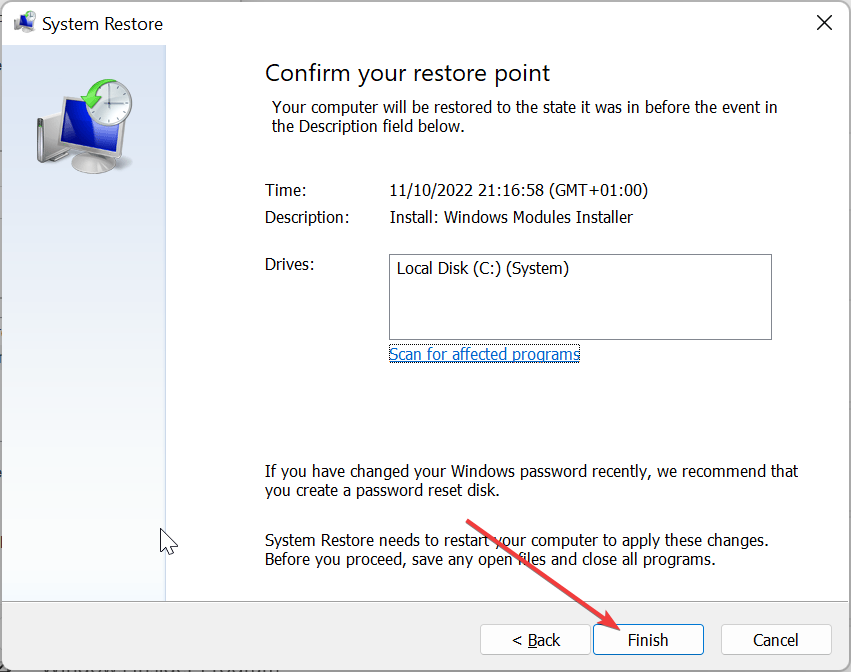
إذا بدأت في تلقي رسالة خطأ sqlite3.dll بعد إجراء بعض التغييرات على جهاز الكمبيوتر الخاص بك ، فأنت بحاجة إلى استعادة جهاز الكمبيوتر الخاص بك إلى نقطة حيث كان كل شيء يعمل بشكل جيد.
إليكم الأمر: كل ما تحتاجه لإصلاح رسالة خطأ sqlite3.dll مفقودة أو لم يتم العثور عليها. نعتقد أنه يجب أن تكون قادرًا الآن على حل المشكلة دون الكثير من الجلبة.
وبالمثل ، إذا ملفات DLL مفقودة على نظام التشغيل Windows 10 الخاص بك الكمبيوتر الشخصي ، راجع دليلنا الشامل لاستعادتها بسرعة.
لا تتردد في إخبارنا بالإصلاح الذي ساعدك في حل هذه المشكلة في التعليقات أدناه.
هل ما زلت تواجه مشكلات؟
برعاية
إذا لم تحل الاقتراحات المذكورة أعلاه مشكلتك ، فقد يواجه جهاز الكمبيوتر الخاص بك مشكلات أكثر خطورة في نظام التشغيل Windows. نقترح اختيار حل الكل في واحد مثل فورتكت لإصلاح المشاكل بكفاءة. بعد التثبيت ، فقط انقر فوق ملف عرض وإصلاح زر ثم اضغط ابدأ الإصلاح.


![[تم الإصلاح] مفقود bcp47mrm.dll من خطأ جهاز الكمبيوتر الخاص بك](/f/0ce6549a5eee7392bbeab8eb6b4e0fb0.jpg?width=300&height=460)